来源:www.xinmaotao.net 时间:2018-01-20 08:15
最近有位win7系统用户发现电脑屏幕突然变得怪怪的,想要对屏幕进行调整,除了调整屏幕的年度之外,还要对屏幕的饱和度进行调整,那么win7电脑屏幕饱和度怎么调整呢?今天为大家分享win7电脑屏幕饱和度调整的方法。
电脑屏幕饱和度调整方法:
1.首先,单击打开Win7开始菜单,然后从开始菜单进入到控制面板选项中。
2.在打开的控制面板界面中,点击进入到窗口中的“颜色管理”,如果大家没有在窗口中看到这一项的话,就先将右上角的查看方式更改为大图标,就可以找到了。如图所示:
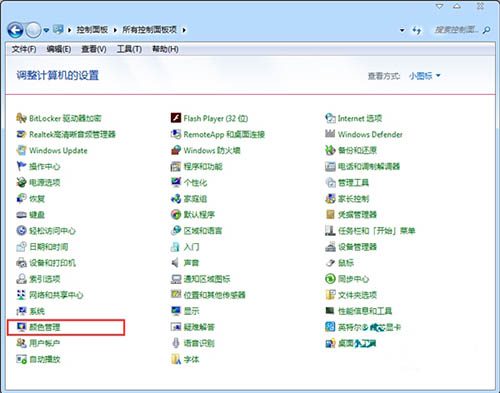
3.在打开的窗口中,将界面切换到高级这一栏中,然后点击下方的显示器校准下的“校准显示器”按钮。如图所示:
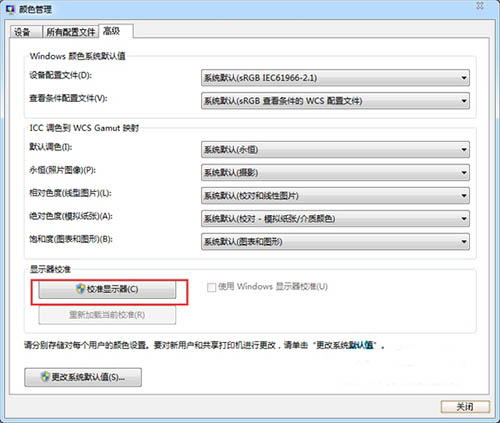
4.完成之后,返回到Win7旗控制面板界面,然后点击选择其中的NVIDIA控制面板,之后就可以看到如下图中所示的界面了,在调节亮度和对比度的时候停下来用NVIDIA控制面板调节,调节完后灰度,色调自行调整即可。如图所示:
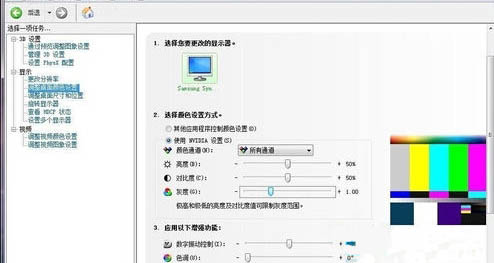
关于win7电脑屏幕饱和度调整的方法就为用户们详细分享到这边了,如果用户们不知道如何调整屏幕的饥饱和度可以参考上述方法步骤进行操作哦,希望本篇教程对大家有所帮助,更多精彩教程请关注新毛桃官方网站。
责任编辑:新毛桃:http://www.xinmaotao.net